
- Мицрософт ивица
- интернет претраживач
- Гоогле Цхроме
- Мозилла Фирефок
- Опера
- Сафари

Напомена: Увек почните тако што ћете пратити упутства у првом одељку да бисте приступили обележивачима. Све остале радње, као што су брисање, организовање и преименовање обележивача, прате упутства за приступ.
Да бисте приступили фаворитима:
- Отворите Мицрософт Едге прегледач.
- У горњем десном углу екрана, кликните на

- На левој страни менија који се појави кликните на

Да бисте избрисали фаворите:
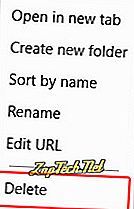
Да бисте преместили и организовали омиљене:
Превуците и избаците своје фаворите или фолдере да бисте их прераспоредили.
Да бисте преименовали фаворите:
- Кликните десним тастером миша на омиљену или фасциклу коју желите да преименујете.
- Изаберите Преименуј из падајућег менија који се појави.
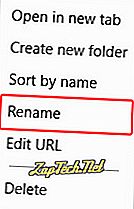
- Откуцајте жељено име и притисните Ентер .

интернет претраживач
Напомена: Увек почните тако што ћете пратити упутства у првом одељку да бисте приступили обележивачима. Све остале радње, као што су брисање, организовање и преименовање обележивача, прате упутства за приступ.
Да бисте приступили фаворитима:
- Отворите Мицрософт Интернет Екплорер.
- Притисните Алт + Ц.
или
- Кликните на

- Кликните било коју фасциклу Фаворитес да бисте је проширили и приказали њен садржај.
Да бисте избрисали фаворите:
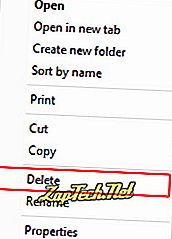
Да бисте преместили и организовали омиљене:
Превуците и избаците своје фаворите или фолдере да бисте их прераспоредили.
Да бисте преименовали фаворите:
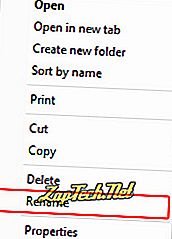
- Откуцајте жељено име и притисните Ентер .

Гоогле Цхроме
Напомена: Увек почните тако што ћете пратити упутства у првом одељку да бисте приступили обележивачима. Све остале радње, као што су брисање, организовање и преименовање обележивача, прате упутства за приступ.
Да бисте приступили обележивачима:
- Отворите Гоогле Цхроме прегледач.
- Притисните Цтрл + Схифт + О.
или
- Кликните

- Померите курсор миша преко обележивача, а затим кликните Управљач ознакама .
Да бисте обрисали обележиваче:
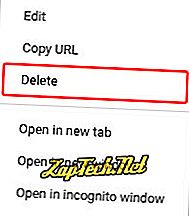
Савет: Такође можете кликнути левим тастером миша на обележивач или фолдер, а затим притиснути тастер Делете.
Да бисте преместили и организовали обележиваче:
Превуците и испустите ознаке или фолдере да бисте их реорганизовали.
Да бисте преименовали маркере:
- Кликните десним тастером миша на обележивач или фасциклу коју желите да преименујете.
- Изаберите Уреди из падајућег менија који се појави.
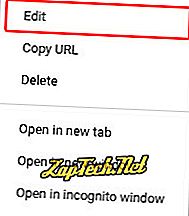
- Откуцајте жељено име ( А ), а затим кликните на

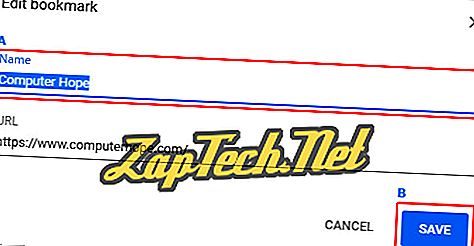

Мозилла Фирефок
Напомена: Увек почните тако што ћете пратити упутства у првом одељку да бисте приступили обележивачима. Све остале радње, као што су брисање, организовање и преименовање обележивача, прате упутства за приступ.
Да бисте приступили обележивачима:
- Отворите прегледач Мозилла Фирефок.
- Притисните Цтрл + Схифт + Б.
или
- Кликните

- Изаберите Прикажи све ознаке из падајућег менија који се појави.

Да бисте обрисали обележиваче:
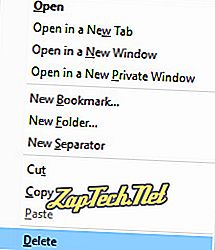
Савет: Можете да кликнете и на обележивач и притиснете тастер за брисање на тастатури да бисте уклонили обележивач или фасциклу.
Да бисте преместили и организовали обележиваче:
Превуците и испустите ознаке или фолдере да бисте их реорганизовали.
Да бисте преименовали маркере:
- Означите обележивач или фасциклу коју желите да преименујете тако што ћете једном кликнути на њу (А).
- Пронађите поље означено Име: у доњем десном делу прозора Библиотеке (Б).
- Откуцајте жељено име и притисните Ентер . Такође можете да кликнете на празан простор испод листе обележивача (Ц).
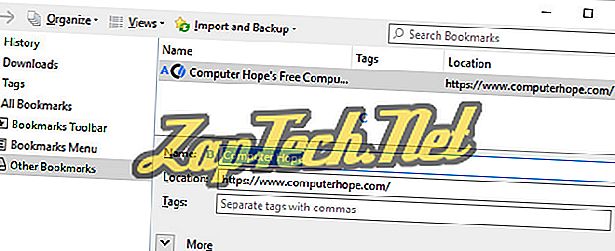

Опера
Напомена: Увек почните тако што ћете пратити упутства у првом одељку да бисте приступили обележивачима. Све остале радње, као што су брисање, организовање и преименовање обележивача, прате упутства за приступ.
Да бисте приступили обележивачима:
- Отворите Опера прегледник.
- Притисните Цтрл + Схифт + Б.
или
- Кликните

- У падајућем менију који се појави, померите курсор миша изнад обележивача .
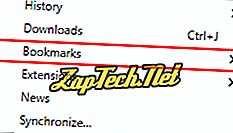
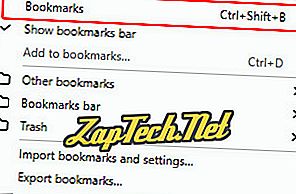
Да бисте обрисали обележиваче:
- На левој страни екрана, у одељку „Маркери“, изаберите фасциклу у којој се налази ознака коју желите да уклоните.

- Пронађите ознаку коју желите да избришете (прозор десно) и померите курсор миша преко њега.
- Ан


Да бисте преместили и организовали обележиваче:
Превуците и испустите ознаке или фолдере да бисте их реорганизовали.
Да бисте преименовали маркере:
- На левој страни екрана, у одељку „Маркери“, изаберите фасциклу у којој се налази ознака коју желите да преименујете.

- Пронађите ознаку коју желите да преименујете (прозор десно) и померите курсор миша преко њега.
- Ан


- Када кликнете на поменуту икону, моћи ћете да преименујете обележивач . Када то учините, притисните Ентер .


Сафари
Напомена: Увек почните тако што ћете пратити упутства у првом одељку да бисте приступили обележивачима. Све остале радње, као што су брисање, организовање и преименовање обележивача, прате упутства за приступ.
Да бисте приступили обележивачима:
- Отворите Сафари прегледач.
- Изаберите Маркери на траци са алаткама на врху екрана.
- Изаберите Прикажи ознаке из падајућег менија који се појављује.
Да бисте обрисали обележиваче:
- Отворите Сафари прегледач.
- Изаберите Маркери на траци са алаткама на врху екрана.
- Изаберите Уреди маркере из падајућег менија који се појави.
- Кликните на обележивач који желите да уклоните тако да буде означен, а затим притисните Избриши .
Да бисте преместили и организовали обележиваче:
Превуците и испустите ознаке или фолдере да бисте их реорганизовали.
Да бисте преименовали маркере:
- Отворите Сафари прегледач.
- Изаберите Маркери на траци са алаткама на врху екрана.
- Изаберите Уреди маркере из падајућег менија који се појави.
- Кликните на обележивач који желите да преименујете, сачекајте тренутак, а затим поново кликните на њега.
- Текст у обележивачу треба да постане светло плав. Откуцајте име које желите за обележивач.









